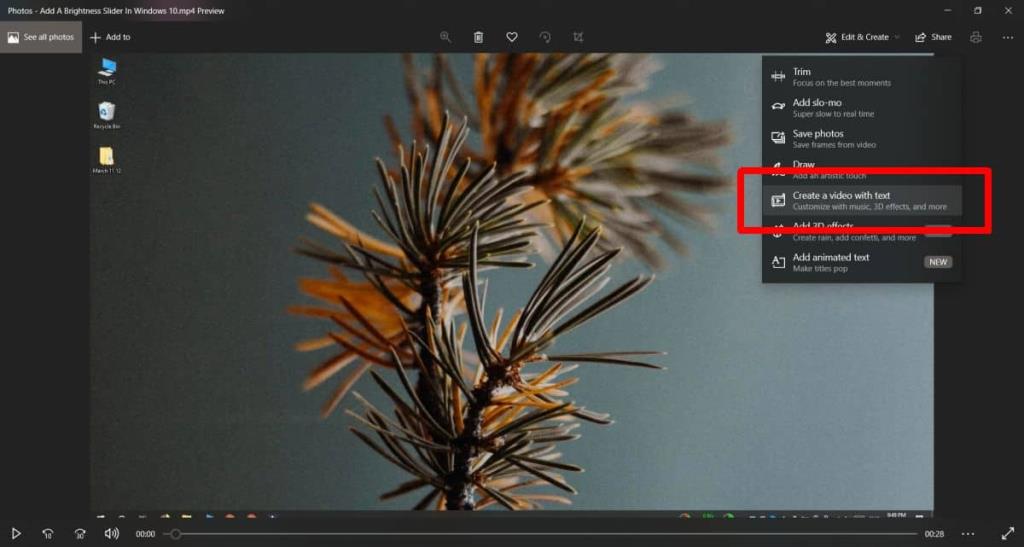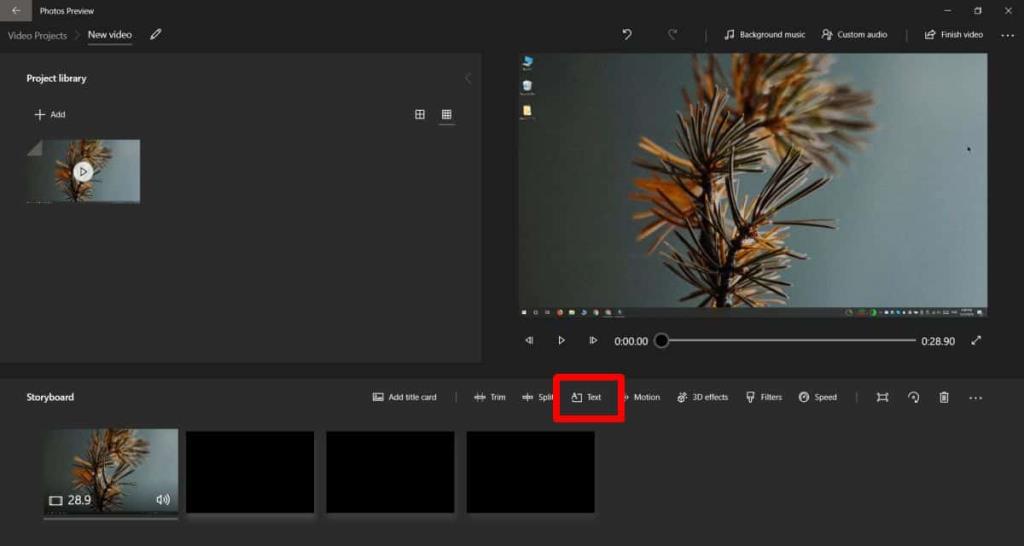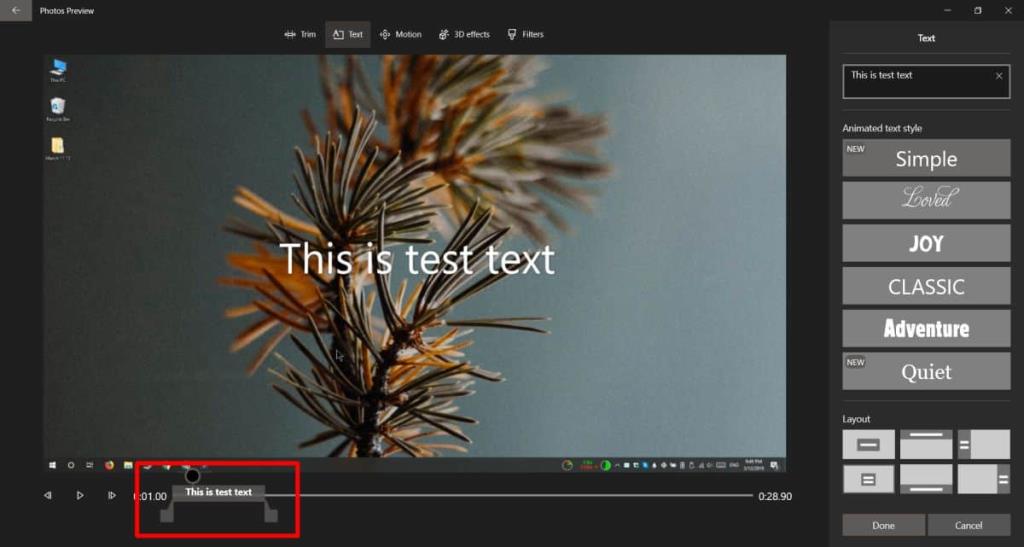Ein guter oder sogar durchschnittlicher Videoeditor hat die Möglichkeit, einem Video Text hinzuzufügen. Sie haben auch einen geringen Preis. Wenn Sie also häufig grundlegende Videobearbeitungen vornehmen oder sogar einfache Videos erstellen müssen, erledigen sie die Arbeit zu einem Bruchteil der Kosten professionellerer Apps. Wenn Sie einem Video Text hinzufügen müssen und keinen Videoeditor zur Hand haben, können Sie die Stock Photos-App unter Windows 10 verwenden.
Die Stock Photo App verfügt über einen integrierten Video-Editor. Sie können damit einem Video einige Effekte hinzufügen, Videos zusammenfügen und teilen , einen Frame aus einem Video extrahieren und Text hinzufügen. Der Text kann an einer beliebigen Stelle im Video hinzugefügt werden, Sie haben verschiedene Schriftarten zur Auswahl und Sie können auswählen, wie lange er sichtbar bleibt.
Text zu einem Video hinzufügen
Öffnen Sie das Video, dem Sie Text hinzufügen möchten, in der Fotos-App. Klicken Sie oben auf die Schaltfläche Bearbeiten & Erstellen und wählen Sie „Video mit Text erstellen“.
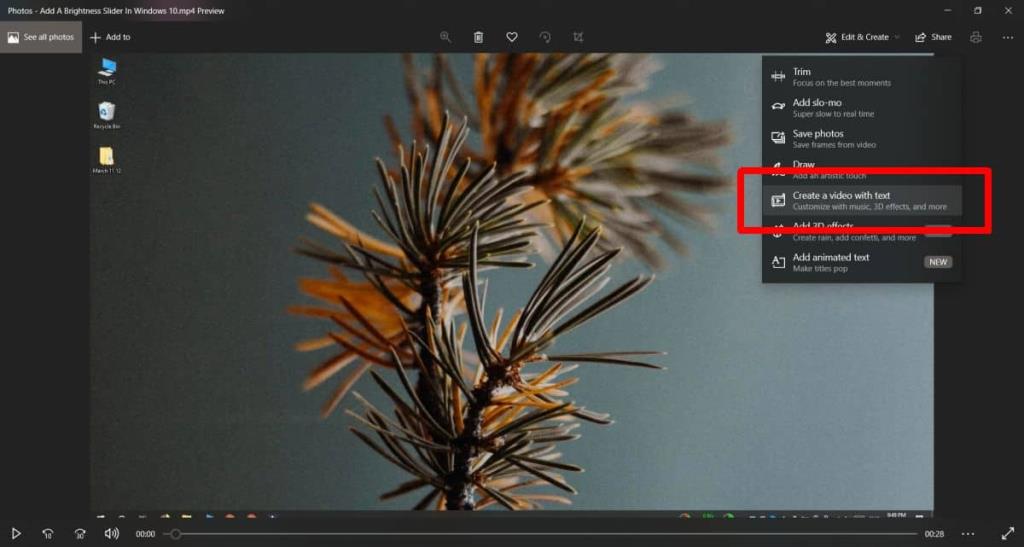
Dies öffnet den Video-Editor. Sie werden aufgefordert, Ihrem Video einen Namen zu geben. Dies ist optional, also überspringen Sie es, wenn Sie möchten. Wenn Sie sich im Videoeditor befinden, sehen Sie unten nach und Sie sehen eine Schaltfläche "Text". Klick es.
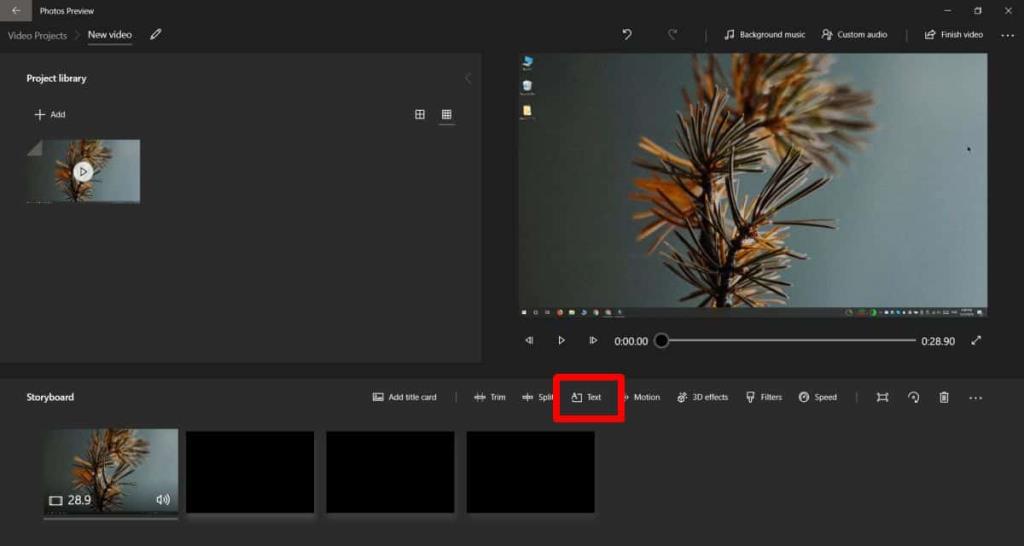
Auf der rechten Seite wird eine Spalte angezeigt. Wählen Sie daraus eine Schriftart aus. Ich empfehle die Verwendung von Impact, da es sich um weißen Text mit schwarzem Rand handelt und auf allen Hintergründen sichtbar ist. Geben Sie Text in das Textfeld ein und verwenden Sie den Abschnitt 'Layout', um auszuwählen, wo der Text erscheinen soll. Verwenden Sie schließlich in der Suchleiste die Steuerelemente, um festzulegen, wie lange der Text im Video angezeigt wird und an welchen Teilen er angezeigt wird. Klicken Sie auf Fertig.
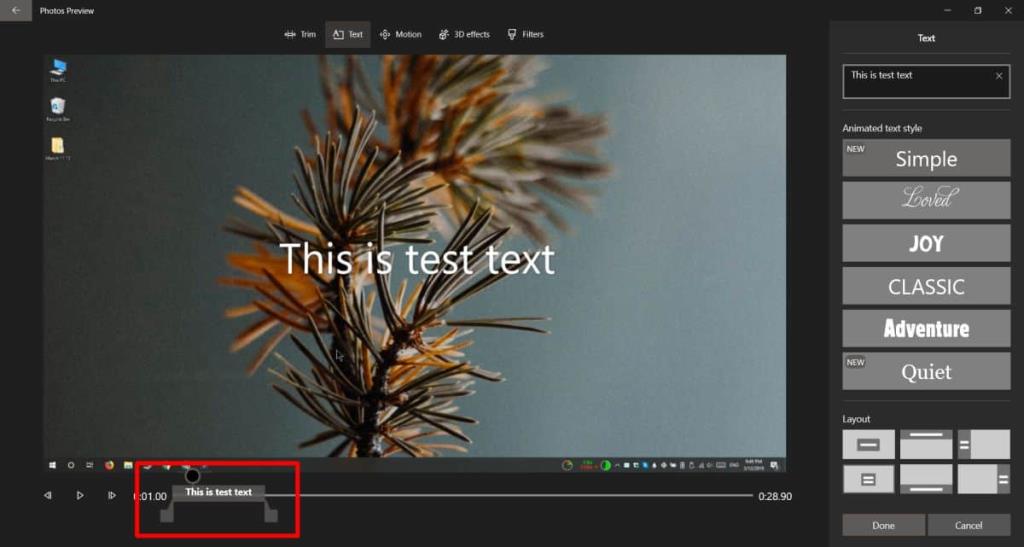
Klicken Sie oben rechts auf Video beenden, um das Video zu speichern. Sie können dem Video auch eine Titelkarte hinzufügen. Es gibt eine Option dafür auf demselben Bildschirm, in dem Sie auf die Schaltfläche 'Text' klicken.
Der Video-Editor in Fotos ist einfach, sodass Sie den Text im Video nicht frei an eine beliebige Stelle verschieben können, Sie können die Größe des Textes nicht ändern, eine benutzerdefinierte Schriftart hinzufügen oder die Farbe des Textes ändern. Wenn Sie mehr Optionen für den Text wünschen, können Sie Movie Maker ausprobieren. Wenn es nicht in die Rechnung passt, probieren Sie OpenShot aus . Es ist ein kostenloser Open-Source-Videoeditor mit einer einigermaßen einfach zu bedienenden Benutzeroberfläche.